我使用的是VMware上运行的Linux虚拟机,Linux的版本是CentOS6.3,VMware和Linux的安装请参看我之前写的教程。
1、卸载CentOS自带的jdk
1.首先查看centos中有没有默认的jdk
执行:java -version

出现上图说明没有jdk,可直接跳到第二部分
若出现版本信息,则表明该Linux系统中自带jdk,需要我们手动卸载
2.查看jdk的信息
执行:rpm -qa|grep java

如上图所示:需要卸载两个程序分别是:tzdata-java-2012c-,和java-1.6.0-。
3.卸载
执行:yum -y remove java-1.6.0-* (程序名称请自己填写完成)
执行:yum -y remove tzdata-java-2012c-* (程序名称请自己填写完成)
4.检查是否卸载成功
执行:java -version
执行:rpm -qa|grep java
没有出现对应的信息则说明卸载成功
2、安装jdk
1.下载jdk安装包
jdk7u79 32位下载地址:http://pan.baidu.com/s/1i3YHqp3
注:若链接不可用,可留言找我要
2.在/usr下新建java目录,我们将java安装到此目录下
执行:mkdir /usr/java
3.上传安装包到Linux虚拟机的/usr/java目录下
这里我使用的是WinSCP,WinSCP的下载安装使用请参看我之前写的教程。
4.修改该文件的执行权限
执行ll发现上传的文件没有执行权限,需要给这个文件加一个执行权限
首先进入Java文件夹下
执行:cd java
查看文件的详细信息
执行:ll

如上图所示,文件的所有者,所属组及其他人皆没有执行权限
执行:chmod 755 jdk-7u79-linux-i586.gz
5.解压
执行:tar -xzvf jdk-7u79-linux-i586.gz

解压完之后,在该目录下出现一个新的文件夹jdk1.7.0_79,将该文件夹重命名为jdk
执行:mv jdk1.7.0_79 jdk
6.若下载的安装包是rpm的,在上面用tar命令处,替换为下列命令来安装,其他步骤不变
执行:rpm -ivh jdk-7u79-linux-x64.rpm
3、配置环境变量
1.执行: vi /etc/profile
2.修改配置文件
将配置文件下面这行
export PATH USER LOGNAME MAIL HOSTNAME HISTSIZE HISTCONTROL
替换成
export JAVA_HOME=/usr/java/jdk
export PATH=$JAVA_HOME/bin:$PATH
export CLASSPATH=.:$JAVA_HOME/lib/dt.jar:$JAVA_HOME/lib/tools.jar3.使修改立即生效
执行:source /etc/profile
4、验证安装是否成功
执行:java -version

或者可以编写一个Hello的java文件,编译运行看看。










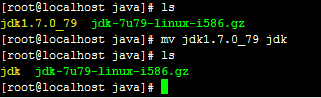
















 404
404











 被折叠的 条评论
为什么被折叠?
被折叠的 条评论
为什么被折叠?








